开启独显后电脑黑屏应如何解决?
- 生活窍门
- 2025-04-03
- 8
- 更新:2025-03-27 23:43:41
开启独立显卡(独显)后,电脑出现黑屏是一个常见但令人头疼的问题。无论是游戏玩家还是专业图形设计师,都可能在升级或更换显卡后遇到这一状况。本文将为您提供一系列解决方案,帮助您解决在开启独显后出现的电脑黑屏问题。
检查硬件连接
1.重新插拔显卡
第一步通常是检查显卡是否正确安装。关闭电脑电源,打开机箱,将显卡从插槽中拔出,然后重新插入,确保插槽内部没有灰尘阻碍连接,以及显卡金手指部分没有受损。
2.检查电源供应
独立显卡需要额外的电源连接。确认显卡是否已经连接到机箱内的电源线,并且确保电源线未损坏。有些高端显卡需要双6针或8针电源连接,请确保所有必需的电源接口都已连接。
3.确认显卡驱动安装正确
硬件连接无误后,确保显卡驱动安装正确。可通过设备管理器检查显卡设备是否正常工作。如果显示有冲突或问题,尝试重新安装最新的显卡驱动程序。

BIOS设置检查
1.进入BIOS/UEFI设置
重启电脑,在启动时按特定键(如F2、Del、Esc)进入BIOS/UEFI设置。在BIOS中,确认是否正确识别到了显卡,并且确保没有设置错误。
2.确保显卡在BIOS中启用
在BIOS中查找相关设置,确保显卡被正确识别并且启用。一些主板可能默认使用集成显卡,而非独立显卡,因此需要手动切换到独立显卡。
3.调整电源管理设置
部分BIOS中可能包含与显卡电源管理相关的设置,例如“PrimaryDisplayAdapter”,“InitiateGraphicAdapter”等,确保这些设置为“PEG”(PCIExpressGraphics)或“PCIE”。

系统软件层面检查
1.检查显示器连接
确认显示器的连接线已经正确连接到显卡的输出端口上,而不是连接到主板的视频输出端口。
2.更新BIOS固件
如果主板BIOS固件过旧,可能无法很好地支持新的显卡。查看主板制造商的网站,下载并安装最新版本的BIOS固件。
3.检查操作系统的显示设置
进入操作系统的显示设置,查看系统是否正确识别到了显卡。如果操作系统中没有显示独立显卡的信息,可能需要重新安装显卡驱动程序。
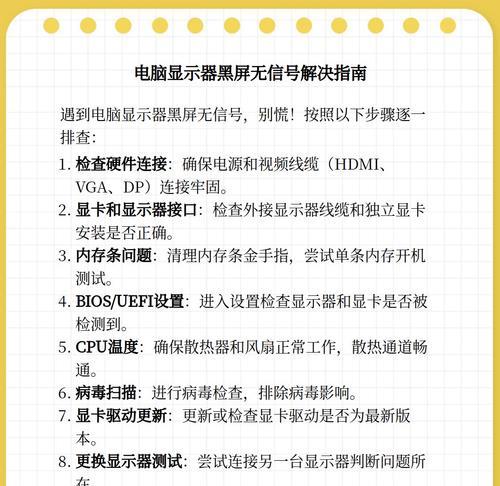
故障排除
1.使用安全模式
在Windows系统中,尝试进入安全模式。如果在安全模式下可以正常显示,那么问题可能出在驱动程序或系统设置上。
2.使用外部显示器测试
如果可能,使用一个外部显示器连接到电脑,以排除是显卡本身或是显示器故障的问题。
3.清理系统内部
关闭电脑电源,打开机箱,使用压缩空气清理内部灰尘。有时,散热不良或过热也会导致黑屏。
4.考虑硬件故障
如果以上步骤都无法解决问题,可能需要考虑显卡或主板本身存在硬件故障。此时,建议联系专业技术人员进行检测。
与建议
开启独显后出现黑屏问题,多为硬件连接、BIOS设置或驱动程序安装等问题。通过上述步骤逐一排查,大多数问题都可以得到解决。始终记得在进行任何硬件操作时,确保电脑电源已经断开,以避免静电损伤电脑组件。如果在DIY过程中感到不确定,寻求专业人士的帮助总是一个好的选择。通过细心的检查和适当的调整,相信您的电脑很快就能恢复正常的使用。
通过以上详细步骤,希望您能顺利解决开启独显后出现的黑屏问题。如果需要更多帮助,不妨参考我们的其他相关文章,或在评论区留言。祝您好运!
上一篇:电脑装系统黑屏时为何还有声音?











